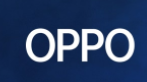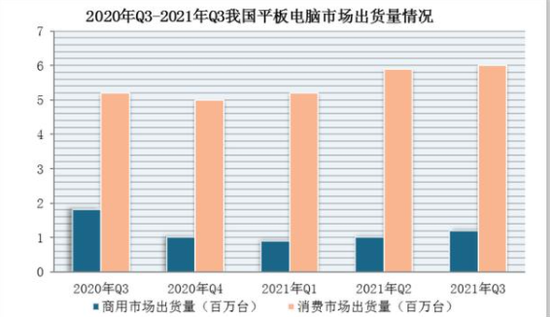如何合并多个PDF文件?看完这篇就懂了!
合并多个PDF文件可以有两种理解,分别是合并多个PDF中的部分内容以及多个PDF无缝合并成一个。
下面就分别介绍一下这两种合并方式应该如何实现吧!
一、多个PDF文件合并成一个
方法一:全能PDF转换助手
单看软件的名字,我们便能知道这是一款与PDF有关的软件,没错,它不仅提供PDF转换,还有PDF合并、PDF压缩等编辑功能,能够满足PDF编辑的多种需求。
其【PDF合并】功能便可以将多个PDF文件合并成一个,而且是无缝合并哦,这里我们可以先看一下合并前后的对比。
合并前:多个PDF文件,较为分散,需要单独打开,比较麻烦。

合并后:多个PDF文件合并成一个,无缝连接,打开容易,方便查看。

【操作流程】:PDF处理→→PDF合并→→批量上传文件→→开始合并
【具体操作如下】
第一步:
打开全能PDF转换助手,依次点击【PDF处理】——【PDF合并】,批量上传需要合并到一起的PDF文件。

第二步:
进入到合并页面后,拖放图像进行排序,调整好合并的顺序,接着设置文件的输出路径,最后点击【开始转换】按钮,就能将多个PDF文件合并到一起了。

此外,全能PDF转换助手还有手机端的哦,同样拥有各种PDF转换、PDF编辑功能,而且还有扫描计数、表格识别、图片转换、翻译等功能,功能非常全面,有需要的小伙伴可以试一下哦!

方法二:Adobe Acrobat DC
Adobe Acrobat DC是由Adobe 公司开发的一款PD阅读软件,它不仅提高很好的PDF阅读体验,而且可以创建编辑PDF文件,其中便有合并文件的功能,可以快速将多个PDF文件无缝合并成一个。
【操作流程】:打开软件→→合并文件→→上传文件→→开始合并
【具体操作如下】
第一步:
打开软件后,在工具中找到【合并文件】功能,单击一下,然后点击【添加文件】按钮,上传需要合并到一起的PDF文件。

第二步:
拖动文件同样可以调整合并的顺序,调整好之后点击【合并】按钮,就能快速将文件合并到一起了。

ps:这个软件的合并效果还可以,不过软件的体积较大,会比较占用内存哦!
如果你想要将多个PDF文件合并到一起,但是只需要合并PDF中的部分内容,应该怎么办呢?
可以看看下面的3个方法,它们便可以合并多个PDF文件中的部分内容!
二、合并多个PDF中的部分内容
方法一:迅捷PDF转换器
这也是一个关于PDF转换、PDF编辑的工具,主要的功能都是与PDF有关,比如PDF合并、PDF压缩、PDF页面提取等,功能性非常强。
而且它的界面非常简洁,属于一看就知道怎么操作系列。
想要合并多个PDF文件中的部分内容的话,便可以使用它的PDF合并功能来实现,因为在合并PDF文件时,它可以自定义设置每个PDF合并的页面,满足合并的多种需求。
【操作流程】:PDF操作→→PDF合并→→上传文件→→设置合并页数→→开始合并
【具体操作如下】
第一步:
打开软件,点击【PDF操作】下方的【PDF合并】功能,直接拖拽文件或点击【添加文件】、【添加文件夹】批量上传文件。

第二步:
上传文件后,我们可以点击某一个PDF文件下方的【修改设置】按钮,就会弹出页面设置页面,设置好合并的页码后,点击【确认】按钮,然后依次设置其他PDF文件的合并页码,最后点击【开始转换】按钮就可以啦。

方法二:WPS
WPS作为常用的办公软件,除了能阅读编辑文档外,还可以实现PDF文件的合并,操作起来也是比较简单的。
【操作流程】:合并文档→→上传文件→→设置合并页数→→开始合并
【具体操作如下】
第一步:
使用WPS打开PDF文件,在功能栏中点击【开始】菜单,可以看到【拆分合并】功能,单击一下并选择【合并文档】,便会弹出合并窗口。

第二步:
点击【添加文件】上传需要合并的PDF文件,然后设置合并页数,最后点击【开始合并】按钮就可以将PDF合并到一起了。

ps:WPS的合并文档功能需要会员才能使用哦!
方法三:截图Word合并
截图合并顾名思义就是先将多个PDF文件中需要合并的页面进行截图再通过Word文档进行合并,同样可以实现合并多个PDF中的部分内容的操作。
【操作流程】:截图→→上传到Word→→转换为PDF
【具体操作如下】
第一步:
对每一个PDF文件中需要合并的内容进行截图,新建一个文件夹,存放这些截好的图片。

第二步:
新建一个Word文档,上传刚刚截好的图片,然后点击【另存为】按钮,将其保存为PDF文件,便可以实现就可以啦。

这个方法操作起来比较简单,但是由于是对PDF中的内容进行截图再合并,所以合并好的PDF文件会有些模糊!
以上便是今天分享的全部内容啦,今天分享的方法比较多样,为了巩固大家的记忆,我最后再带大家回顾一下分享的内容!
总结:
多个PDF文件合并成一个
全能PDF转换助手和Adobe Acrobat DC都能满足合并要求,这两个软件的合并效果都很不错,但是就功能点来说全能PDF转换助手的功能会更为丰富,选择也比较多。
2.合并多个PDF中的部分内容
迅捷PDF转换器、WPS、截图Word合并便可以合并多个PDF中的部分内容,快速精准的进行合并,迅捷PDF转换器相对来说更为专业,而WPS的合并效果也是不错的,就是需要付费才能使用,最后的截图Word合并操作没有任何技巧,会比较适合新手使用。
大家可以根据自己的需求,选择合适自己的方法哦!
免责声明:市场有风险,选择需谨慎!此文仅供参考,不作买卖依据。
责任编辑:kj005
文章投诉热线:156 0057 2229 投诉邮箱:29132 36@qq.com